買ったばかりのiPhoneに昔の写真や連絡先を丸ごと引き継ぎたいのに、データ移行してくれる店がどこで何をしてくれるのか分からず戸惑っていませんか?
ここでは、専門スタッフに任せる前に準備しておくべき五つのチェックポイントを中心に、店頭での流れや費用の目安、さらにデータを守る裏ワザまで、実体験をもとに分かりやすくお伝えします。加えてトラブルを避ける確認事項や、後悔しない店舗選びのコツも合わせて取り上げます。
段取りさえつかめば手間も心配も一気に減りますので、まずはチェックリストを確認し、安心の一歩を踏み出してみませんか。
iPhoneデータ移行してくれる店で失敗しないお願い手順

iPhoneデータ移行をお店にお願いするときは、預ける前の準備と伝え方が成功のカギになります。
- 店舗の得意分野を把握:iCloud移行/パソコン経由のどちらが強いか事前に確認する
- バックアップの準備:Wi-Fi接続や充電ケーブルを自分で用意しておく
- 伝えるデータ範囲を明確化:写真・連絡先・アプリ設定など、移行したい項目を箇条書きでまとめる
- 見積もりと所要時間の確認:待ち時間や追加料金が発生する条件を詳しく聞く
- 移行完了後のチェック方法を相談:店側にデータ整合性の確認手順を教えてもらう
エンジニア視点でひとこと追加すると、移行後にはデータ整合性チェックを必ず依頼しましょう。ファイルが欠けていないか、アプリのログイン情報が保たれているか確認すると安心です。
キャリアショップで頼むとき
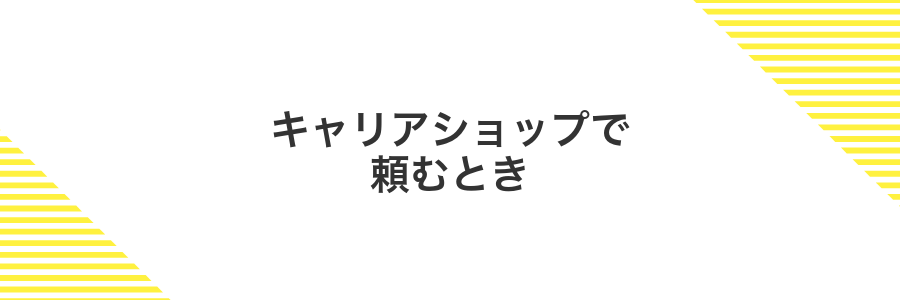
キャリアショップで頼むときは、対面サポートがあるから安心感バツグンです。スタッフの方と画面を見ながら進められるので、新しい端末への移行やAppleIDの設定ミスを未然に防げます。
- その場で疑問をすぐ解消:対面だから質問しやすく、不安なく進められます。
- 専用ツールでスピーディ:キャリアの移行ツールを使うから効率よく進みます。
- 予約必須で待ち時間短縮:オンライン予約を活用するとスムーズに案内してもらえます。
- 手数料や条件をチェック:キャンペーン中は無料のことがあるので、事前に確認しましょう。
①来店予約を取る
初めてお願いするときは、まず来店予約を取りましょう。当日ふらっとお店に行くと長い待ち時間になることが多いです。ウェブからサクッと日時を押さえておくと安心ですよ。
SafariやChromeでapple.com/supportにアクセスします。
画面の案内に従い「Genius Bar」をタップします。
位置情報を許可すると近くのストアが一覧で表示されます。
空いている枠を選んで、名前や電話番号を登録すれば完了です。
土日や夕方はすぐに埋まりやすいので、平日や午前中を狙うのがおすすめです。
②古いiPhoneでiCloudバックアップをオンにする
古いiPhoneから安全にデータを引き継ぐには、まずiCloudバックアップをオンにしましょう。写真も連絡先もアプリの設定もクラウドに預けておくと、新しいiPhoneへスムーズに移行できます。
- 設定アプリを開く:ホーム画面の歯車アイコンをタップして設定を起動します。
- Apple IDを選択:画面上部に表示されている名前をタップします。
- iCloudを開く:リストから「iCloud」を探してタップします。
- iCloudバックアップをオンにする:「iCloudバックアップ」のスイッチを緑色にします。
- 今すぐバックアップを開始:画面下部の「今すぐバックアップを作成」をタップして手動でバックアップを実行します。
Wi-Fi接続中かつ電源に接続しておくとバックアップが安定します。通信量や途中で止まる心配が減ります。
③LINEのトークをバックアップする
LINEのトーク履歴はiCloudバックアップでかんたんに保存できます。大事なメッセージを失わないよう、設定をチェックしておきましょう。
iPhoneの「設定」を開き、自分の名前→「iCloud」→「iCloudバックアップ」をオンにします。ストレージの空き容量が十分かもチェックしましょう。
LINEを起動し、ホーム画面右上の歯車マーク→「トーク」→「トークのバックアップ・復元」→「今すぐバックアップ」をタップします。バックアップ中は他のアプリを閉じておくとスムーズです。
iCloudストレージに余裕がないとバックアップが途中で失敗することがあります。
④AppleIDとパスコードを書き留める
手順4ではAppleIDとパスコードをきちんと書き留めます。まず「設定」を開いて画面上部の名前をタップし、表示されたメールアドレスがあなたのAppleIDです。つづいて「パスワードとセキュリティ」を選んでログインパスワードを確認し、その下にある「パスコード」をタップして端末ロック解除用の数字もメモしてください。これらの情報は紙の手帳に書くか、信頼できるパスワード管理アプリに登録して大切に保管しましょう。
書き留めたメモは第三者に見られない場所で保管してください。パスワード管理アプリならロック機能が使えて安心感が高まります。
⑤当日ショップでスタッフにデータ移行を依頼する
来店時には旧端末と新端末を手元に用意してスタッフに渡します。両方のバッテリー残量が十分あると安心です。
スタッフへ「データ移行をお願いします」と声をかけ、Apple IDとパスコードを伝えてロック解除を依頼します。本人確認がスムーズに進みます。
スタッフがクイックスタートやケーブル接続で移行を始めたら、画面を見守りながら待ちます。途中で質問があれば遠慮なく聞いてください。
移行が終わったら一緒に新端末の中身をチェックします。写真やメッセージが正しく移っているか確認しましょう。
AppleStoreや正規サービスプロバイダで頼むとき

AppleStoreや正規サービスプロバイダなら、公式のデータ移行ツールを使いながら経験豊富なスタッフにサポートしてもらえます。最新のiOSや端末バージョンにも対応済みなので、大事な写真やメッセージをそっくりそのまま移せる安心感があります。
予約必須で少し先になることもありますが、公式の保証が切れずに作業できるのが嬉しいポイントです。エンジニア目線のちょっとしたコツとしては、事前にiCloudバックアップが最新になっているか確認しておくと、トラブルが起こりにくくなります。
①Appleサポートアプリで来店予約を入れる
まずはiPhoneで「Appleサポート」アプリを開きましょう。ホーム画面に見つからないときは、Spotlightで「サポート」と入力して呼び出すとスムーズです。
アプリ内のメニューから「修理と物理的な損傷」を選び、そのあと「iPhone」をタップします。
次に「持ち込み修理」を選択すると、位置情報をもとに近くの店舗候補が表示されます。行きたい店舗をタップしてください。
希望の日時をカレンダーから選び、氏名や連絡先など必要事項を入力します。最後に「予約を確定」をタップすれば完了です。
②古いiPhoneを最新iOSにアップデートする
まず電源に接続し、Wi-Fiネットワークにつなぎます。設定アプリを開き、「一般」→「ソフトウェア・アップデート」をタップしてください。
「ダウンロードしてインストール」を選ぶと自動で最新iOSのダウンロードが始まります。完了したら「今すぐインストール」をタップすると再起動して更新が終わります。
空き容量が足りないと更新できないことがあります。写真や動画は事前に整理しておきましょう。
③iCloudストレージ残量をチェックして追加購入する
設定アプリをタップして開きます。画面上部の自分の名前を押して
表示された画面で
購入時は安定したWi-Fi接続で行うと安心です。
④Two-Factor認証用の別デバイスを用意する
まずiCloudに同じApple IDでサインイン済みのiPhoneまたはiPad、Macを用意します。
設定アプリを開き、「Apple ID」>「パスワードとセキュリティ」>「信頼できるデバイス」を確認し、先ほどの端末がリストにあるかチェックしてください。
もしリストにない場合は画面の案内に従い追加を実施します。追加が完了すると、新しいiPhoneのセットアップ時に届く認証コードをここで受け取れるようになります。
⑤店頭でクイックスタートをスタッフと一緒に実行する
スタッフが新しいiPhoneを用意してくれるので、古いiPhoneをそばに置いて両方の画面をオンにします。
- 新しいiPhoneのクイックスタート画面で〈続ける〉をタップして準備。
- 古いiPhoneに出るアニメーションを新しいiPhoneのカメラでスキャン。
- 古いiPhoneのパスコードを新しいiPhoneに入力して認証。
- Face IDのセットアップやApple IDサインインをスタッフと確認しながら進める。
あとはデータ転送が始まるので、スタッフの案内に合わせて完了まで待ちます。
通信状況で時間が変わることもあるので、ゆったり待つのがコツです。
街のスマホ修理店で頼むとき

街のスマホ修理店にお願いするときは、まずお店の雰囲気やスタッフの話しやすさをチェックしましょう。店頭で「データ移行をお願いしたいんですけど」と声をかけて、対応の丁寧さや疑問への返しやすさを確かめるのがポイントです。
顔を合わせながら相談できるので、転送方法やバックアップの取り扱いを直接確認できるのが強みです。急ぎの人や、操作方法をその場で教えてほしい人にはぴったりですが、作業内容や料金、データの扱いについてはあらかじめ細かく確認しておくと安心です。
①電話かWebでデータ移行サービスの有無を確認する
まずは行きたいお店がデータ移行サービスをやっているかどうかをサクッと確認しましょう。
お店の公式サイトで「データ移行」や「初期設定サポート」の案内を探してみましょう。見つからなければ電話で「iPhoneのデータ移行サービスはありますか?」と問い合わせてください。
注意点:Web情報が古い場合があるので、確実なのは電話です。
②写真と動画を外付けSSDにもコピーしておく
まずはMacやパソコンに外付けSSDを接続します。USB-CやUSB-A対応ケーブルを使い、しっかり挿し込んで認識されることを確認してください。
SSD内に「iPhoneバックアップ」など認識しやすいフォルダを作成します。データをまとめて管理できるように、日付フォルダもあると便利です。
Finder(Windowsならエクスプローラー)でiPhoneの「DCIM」フォルダを開き、全ての写真と動画を先ほど作成したSSDフォルダにドラッグ&ドロップします。
コピーが終わったらファイル数や容量をチェックして、iPhone内のオリジナルと一致しているか必ず確認してください。
転送中にSSDのアクセスランプが消えても完了前に抜かないようにしてください。ファイルの欠損を防ぎます。
③アプリのIDとパスワードをメモ帳にまとめる
iPhoneから新しい端末にアプリを移すには、各サービスのログイン情報が欠かせません。普段使っているSNSや銀行アプリ、サブスクなど、ログイン中のアプリを順番に開いて、IDとパスワードを確認しましょう。確認した情報はメモ帳アプリにまとめておくとスムーズです。
- ホーム画面でログイン中のアプリを開く。
- 設定画面の「アカウント情報」や「プロフィール」をタップ。
- 表示されたユーザーIDとパスワードを長押しでコピー。
- メモ帳アプリを起動し、新規メモに貼り付け。
- 残りのアプリでも同じ作業を繰り返し、すべて記録する。
メモ帳にパスワードを残したままだと安全面が心配です。作業後は不要なメモを削除するか、パスワードロック機能を使いましょう。
④移行中に使える連絡手段を家族と共有しておく
データ移行中はスマホ操作がしづらくなります。急な知らせに対応できるよう、あらかじめ家族と連絡手段を揃えておくと安心です。
連絡先アプリで家族をまとめてグループ登録します。iMessageに加えてLINEやWhatsAppも同じグループ名にしておくと移行中に使いやすいです。
電話が圏外でも届くメールアドレスや、Wi-Fi接続で利用できるチャットアプリを確認します。家族に「もし届かないならメールを見てね」と一言伝えておくとスムーズです。
Apple WatchやMacでメッセージが受信できる設定をオンにします。万が一iPhoneが使えなくなっても家族とのやり取りを続けられます。
注意:移行中はWi-Fi環境が不安定になることがあります。あらかじめ通信が安定する場所で設定を済ませることをおすすめします。
⑤店頭で料金と所要時間を再確認してから依頼する
店頭でスタッフに見積り書を提示してもらいながら、料金の内訳や追加費用がないかしっかり確認してください。わかりにくいところは遠慮なく質問しましょう。
作業にかかる時間も合わせて尋ねて、スケジュールに余裕があるかチェックします。混雑状況で変動することもあるので、時間にプラスαの余裕を見込んでおくと安心です。
確認した内容はメモアプリで撮影して残しておくと後から見返しやすいです。プログラマー的な習慣として細かい部分まで記録しておくと安心感が増します。
すべてに納得したら、その場で「お願いします」と伝えて正式に依頼を決定しましょう。ここまで確認できれば安心して任せられます。
データ移行が終わったあとにできるわくわく活用アイデア

データ移行が終わったあと、わくわく活用アイデアを試すと、iPhoneがもっと楽しく便利になります。
| 活用アイデア | 役立つ場面 | プログラマーのひと工夫 |
|---|---|---|
| 写真自動整理&アルバム共有 | 友達や家族との思い出をすぐに振り返りたいとき | 撮影日時と位置情報を利用して自動タグ付け |
| ショートカットで日常タスク | 毎朝のチェックリストをワンタップで実行したいとき | カスタムスクリプトでWeb APIと連携 |
| メモ連携で旅の記録 | 旅行先で思いついたアイデアやスポット情報をまとめたいとき | 日付と地図リンクを自動挿入 |
どれも実際のプログラミング知見を活かした工夫なので、ちょっとした設定で毎日の操作がスムーズになります。
古いiPhoneを子ども用や音楽プレイヤーにする

古いiPhoneを子ども用や音楽プレイヤーにすることで、最新iPhoneを安心して使わせたい時や長時間の通信を控えたい場面で大活躍します。Wi-Fi接続だけに制限すれば余計な通信ができなくなるうえ、「アクセスガイド」(操作を特定アプリだけに絞る機能)を使えば予期しない画面操作もシャットアウトできます。手持ちの音楽ファイルやストリーミングアプリを入れておけば、お気に入りの曲をいつでも邪魔されずに楽しめるので、子どもにも音楽好きの家族にもぴったりな一台に生まれ変わります。
ファミリー共有でアプリ購入を管理する
アプリを家族みんなで使いたいときは、ファミリー共有を活用すると新しく購入しなくても済んでとってもおトクです。親御さんの支払い方法を共有するだけで、子ども用端末にも購入済みアプリを簡単に追加できます。
設定アプリを開いて画面上部のApple IDをタップします。次に「ファミリー共有」を選び「ファミリーを設定」をタップしましょう。案内に沿って家族メンバーを招待するとグループが完成します。
ファミリー共有画面で「購入の共有」をタップし、支払い方法を確認したあと「購入したコンテンツを家族と共有」をオンにします。これでアプリ購入情報が家族全員のApp Storeで表示されるようになります。
子ども用端末ではApp Storeアプリのアカウント切り替えから「購入済み」を選ぶと、親の購入履歴から好きなアプリを追加できます。
スクリーンタイムで利用時間を設定する
ホーム画面から設定アプリを起動し、下にスクロールしてスクリーンタイムをタップします。
もし初めて使う場合は、案内に従ってスクリーンタイム用のパスコード(数字4桁)を設定しておきましょう。
スクリーンタイム画面でApp利用時間の制限をタップし、制限を追加を選択します。
カテゴリ一覧から時間を制限したいアプリやカテゴリーを選び、右上の次へをタップします。
時間を入力し、必要なら「制限終了時にブロック」をオンにします。そのあと画面右上の追加を押せば完了です。
曜日ごとの個別設定もできるので、平日と休日で使い分けたいときは忘れずにカスタマイズしてください。
スクリーンタイム用パスコードを忘れると解除が大変になるので、安全な場所にメモしておきましょう。
オフライン再生用にAppleMusicをダウンロードする
ホーム画面からMusicアプリをタップして起動します。下部メニューの「ライブラリ」を選び、「アーティスト」「アルバム」「プレイリスト」など目的に合わせて探してください。
曲やアルバムの横にある雲マークの↓アイコンをタップします。ダウンロードが始まり、完了するとアイコンが消えてオフライン再生できる状態になります。
バックアップでMacやiPadともシームレスに同期する

iPhoneをプロの店でおまかせ移行したあとも、MacやiPadと写真や連絡先、メモをスムーズに使いたいことありますよね。Apple IDとiCloudを使ってバックアップを設定しておくと、移行が終わった瞬間からクラウドへ自動保存され、ほかの端末にサインインするだけであっという間に同期が完了します。外出先でiPhoneで撮った写真をMacで編集したり、iPadで書いたメモをiPhoneに反映させたり、本当に好きなデバイスで好きな作業を続けられるようになります。作業後にiCloud設定までしっかりサポートしてくれるので、同期トラブルを心配せずに快適なデータ環境を整えられます。
iCloud共有アルバムで写真を自動でまとめる
設定アプリを開き「写真」を選びiCloud写真をオンにしてください。ここを有効にすると撮影した写真がクラウドにアップロードされます。
写真アプリのアルバムタブで「+」をタップし「新規共有アルバム」を選びます。分かりやすい名前を付けて参加メンバーを設定して作成します。
ショートカットアプリで「オートメーション」を新規作成し「写真が追加されたとき」をトリガーに選びます。その後「アルバムに写真を追加」で先ほどの共有アルバムを指定すると、新着写真が自動的にまとめられます。
Handoffでメール下書きをデバイス間で受け渡す
iPhoneと受け取り側のデバイス(MacまたはiPad)で「設定」>「一般」>「AirPlayとHandoff」を開き、両方ともオンにしてください。
iPhoneのMailアプリで下書きを作成します。その状態でMacのDockやiPadのロック画面左下にMailアイコンが現れたらタップまたはクリックして続きを編集してください。
両デバイスが同じApple IDでサインインし、Wi-FiとBluetoothがオンになっていることを確認してください。
ユニバーサルクリップボードでコピペを共有する
iPhoneとMac両方で設定>一般>AirPlayとHandoffを開き、Handoffをオンにします。
両デバイスが同じApple IDでサインインし、同じWi-FiネットワークとBluetoothを有効にしてください。
iPhoneでテキストや画像を選択してコピーし、Macの任意のアプリでペーストします。同じ手順でMac→iPhoneも可能です。
家族や友だちの機種変更を手伝ってヒーローになる

家族や友だちの機種変更を手伝うときは、相手の好みや用途を知り尽くしているからこそ、最適なバックアップ方法を選べます。わからないときにすぐ質問してもらえる親しみやすさも魅力です。自宅でリラックスしながらじっくり作業を進められるうえ、料金もかからず、ちょっとしたトラブルでも気軽にフォローできます。大切なデータをしっかり移行してあげれば、頼れるヒーローになれること間違いなしです。
クイックスタートの画面をAirDropで撮って共有する
QuickStart画面が表示されたらサイドボタンと音量アップボタンを同時に一瞬だけ押してください。シャッター音なしで画面がキャプチャされます。
キャプチャした画面右下のサムネイルをタップし、共有アイコンを選んでAirDropをタップします。送信先のデバイスを選ぶだけで完了です。
LINEの引き継ぎ案内をテンプレート化する
LINEの引き継ぎに必要な情報は複数あって、いざ店頭で伝えると焦りやすいです。そこで事前にメモアプリで案内テンプレートを作っておくと、スムーズにスタッフさんにも確認してもらえます。
メモアプリを開いて新規ノートをタップし、タイトルに「LINE引き継ぎ情報」と入力します。
登録メールアドレス、ログインパスワード、トーク履歴バックアップ実行日、バックアップパスワード(設定している場合)を項目ごとに改行して書きます。
共有ボタンからAirDropやメールで自分のほか端末に送るか、ノート固定機能を使ってすぐ呼び出せるようにしておきます。
移行チェックリストをGoogleスプレッドシートで共有する
Googleドライブを開いて「新規」ボタンから「Googleスプレッドシート」を選んでください。空のままでもチェックリストとして使えます。
1行目に「項目」「担当」「期限」「状態」「備考」などを入力しましょう。プログラマー視点では「状態」をプルダウンにすると更新がスムーズです。
右上の「共有」をクリックして、新しい端末側の担当者やプロのお店のメールアドレスを追加します。「編集者」にするとリアルタイムで進捗を更新できます。
共有後に届く招待メールからシートを開き、問題なく編集できるかチェックしてください。店舗とも動きを合わせると安心です。
共有リンクは「編集可」にしないと進捗が反映されません。
よくある質問

- 初心者でも安心してデータ移行を任せられますか?
専門の店舗では、スタッフがやさしく手順を案内してくれるので初めてでも戸惑いません。実際に操作するときはこちらで画面を見ながら声かけしてもらえるので安心です。
- データ移行にかかる時間はどれくらいですか?
移行するデータ量や機種によりますが、30分~1時間が目安です。写真が多い場合は時間が伸びるので、事前に不要なデータを整理しておくとスムーズになります。
- プライバシーやセキュリティは大丈夫ですか?
店舗では端末を預かる時間があるため、画面ロック用のパスコードを教える必要があります。ただし作業後は必ず自分で新しいパスコードに変更するよう声をかけられるので、安全対策も万全です。
- iCloudを使わずに移行できますか?
もちろん可能です。USBケーブルで直接バックアップを取る「iTunesバックアップ方式」や、店舗専用のWi-Fiを使ったオフライン移行など、状況に合わせた方法を選べます。
お店に全部まかせてもバックアップは自分でするべき?
お店におまかせするときは「安心」と「らくちん」が魅力ですが、お預け中のトラブルや意図しないデータ漏れを防ぐには、自分でのバックアップがやっぱり心強いです。
事前にバックアップを取っておくと、もしものときにすぐ復元できるし、やり取りの確認にも使えます。プログラマー目線だと、ローカルとiCloud両方を残しておくと「どこからでも戻せるダブル保険」になるのでおすすめです。
データ移行してくれる店の所要時間はどれくらい?
データ移行をお願いすると聞くと所要時間が気になりますよね。実際には移行するデータ量とお店の混雑状況で変わります。
- キャリアショップ:データ10GB未満で約30分~1時間
- 家電量販店:スマホセット契約で約45分~1.5時間
- スマホ専門店:準備万端なら約20分~1時間
朝イチや昼休み前後は混みやすいので、予約か時間帯に余裕をもつと待ち時間が少なくなります。
移行が終わった後に写真が消えたらどうする?
移行が終わったあとに写真が消えてしまうと本当に焦りますよね。とくに大切な思い出が一瞬で見えなくなると「どうしよう…」と心配になってしまいます。
iCloud写真の同期設定を見直すか、移行前に作ったバックアップから復元するのが心強い方法です。どちらも実体験で「これなら写真をほぼ元通りに取り戻せた!」と感じたテクニックですよ。
iCloud写真を使っている場合は、設定アプリから「写真」を開いて「iCloud写真」がオンになっているか確認してみてください。オフになっていると同期が止まってしまうので、オンに切り替えると自動で写真が表示されるようになります。
もしiCloud写真を利用していないときは、パソコンに残したバックアップを活用するのがおすすめです。FinderやiTunes経由で端末をバックアップから復元すると、写真だけでなくアルバムの構成やコメントも含めて戻せることが多いです。
料金はいくらぐらいかかる?
気になるのは料金ですよね。初めてお願いするときはじゅうぶんに知っておきたいものです。実際に利用した経験をもとに、相場をざっくりまとめてみました。
| 店舗 | 料金相場 |
|---|---|
| Apple正規店 | 無料~3,300円(税込) |
| キャリアショップ | 1,500~2,500円(税込) |
| サードパーティ店 | 2,000~5,000円(税込) |
大容量データの移行は追加料金が発生する場合があります。
AndroidからiPhoneでもお願いできる?
AndroidからiPhoneへのデータ移行もプロのショップなら任せて安心です。スマホ同士での乗り換えは、連絡先や写真、カレンダーなど大事なデータを途切れなく移し替えてくれます。
スタッフは公式の「Move to iOS」アプリだけでなく、トラブルが起きやすいLINEトーク履歴やアプリの引き継ぎもサポートします。OSのバージョン差による同期エラーも、独自のバックアップでしっかり救い出してくれるので安心です。
事前にAndroidでGoogleアカウントの同期をオンにしておくと、よりスムーズに進みます。不明点はすぐに相談できるから、スマホ操作が苦手でもリラックスして任せられます。
まとめ

iPhoneのデータ移行をプロの店におまかせすると、自分で操作に悩むことなく安全に作業が進みます。トラブルの心配が減って、機種変更や修理がぐっと楽になりました。
基本の手順はとってもシンプルです。最初に評判のいいお店を選び、iCloudやパソコンでバックアップをとったら、予約して実機を持ち込むだけ。あとはお店での作業を待って、完了したら内容をじっくり確認すればOKです。
慣れない操作をプログラマー視点でフォローすると、iOSを最新バージョンにアップデートして、Apple IDのサインイン情報を用意しておくと安心度がアップします。
これで大切な写真やメッセージもそのまま新しいiPhoneへ移せて、すぐにいつもの使い勝手を取り戻せます。データ移行の不安から解放されて、新しいスマホライフを楽しんでください。
